Okulda Minecraft Engeli Nasıl Kaldırılır
Yayınlanan: 2022-10-12
Minecraft, oyuncuya inşa edebilecekleri, keşfedebilecekleri ve hayatta kalabilecekleri boş bir arazinin verildiği bir Hayatta Kalma oyunudur. Oyuncuların zekasını test etmek için çeşitli modlar var. Lansmanından bu yana Minecraft, bugün hala oynanan en popüler hayatta kalma oyunlarından biridir. Çoğunlukla inşa etmek ve keşfetmekle ilgili olsa da, Minecraft iş yerlerinde ve okullarda üretkenlikle ilgili olarak engellenir. Okullarda Minecraft bir öğrencinin dikkatini dağıtabilir ve onları bağımlı hale getirebilir. Minecraft'ın belirli bir sürümün varlığı nedeniyle okul tarafından engellenmediği zamanlar da vardır. Minecraft Eğitim Sürümü, öğrencilerin oyun hakkında bilgi edinmelerini sağlar ve öğrenciler için sınırlamaları vardır. Yine de okullar onları bilgisayar laboratuvarlarında bulundurmaya ikna olmadı ve okulların çoğu Minecraft oyununu ve web sitesini engelliyor. Öğrenciler Minecraft'ın tam sürümünü oynamak istiyorsa, verilen makaleyi takip ederek bunu yapabilirler, Öyleyse, okulda Minecraft'ın engellemesini nasıl kaldıracağımızı öğrenmeye başlayalım.
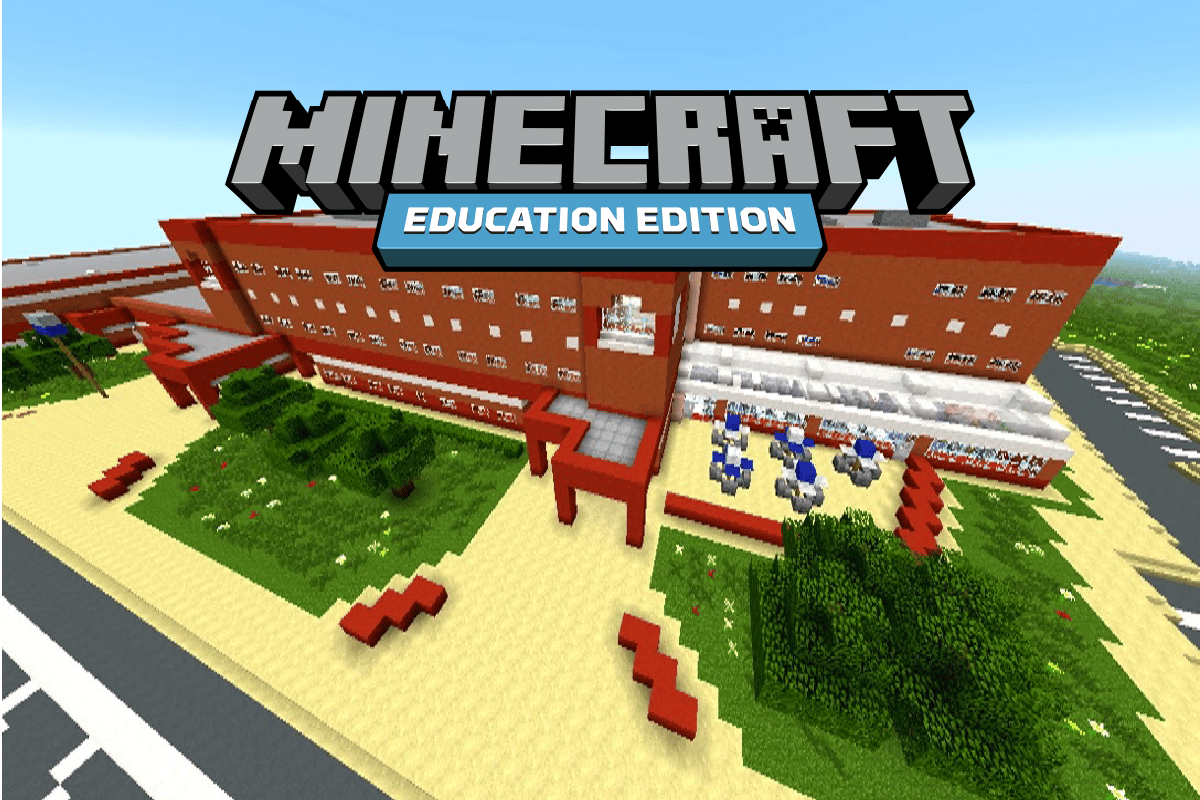
İçindekiler
- Okulda Minecraft Engeli Nasıl Kaldırılır
- Yöntem 1: Resmi Web Sitesinden İndirin
- Yöntem 2: HTTP yerine HTTPS kullanın
- Yöntem 3: Tor Tarayıcıyı Kullanın
- Yöntem 4: VPN'i deneyin
- Yöntem 5: MCVersions.net Web Sitesini Kullanın
- Yöntem 6: Oyun Dosyalarını USB'nize Kopyalayın ve Oynatın
- Yöntem 7: Güvenlik Duvarı Ayarlarını Değiştir
- Yöntem 8: Bağlantı Noktası Yönlendirme Gerçekleştirin
Okulda Minecraft Engeli Nasıl Kaldırılır
Not: Bu makaleye geçmeden önce, Minecraft'ı okulda veya işyerinde oynamanın yolları olmasına rağmen, kurumun çalışanların/öğrencilerin erişimini engellemesinin bir nedeni olduğunu lütfen unutmayın. Minecraft oyunu veya başka bir oyun kullanırken yakalanırsanız, kurumdan disiplin cezası alabilirsiniz.
Yöntem 1: Resmi Web Sitesinden İndirin
Okullar çoğunlukla Minecraft oyununun indirildiği uygulama mağazasını engelliyor. Minecraft okul bilgisayarlarının engellemesini kaldırmak için uygulamayı Web Sitesi aracılığıyla indirmek için yapılabilir, uygulama indirilebilir.
1. Minecraft resmi web sitesini ziyaret edin.
2. Uygulamayı indirmek için MINECRAFT EDİNİN'e tıklayın.
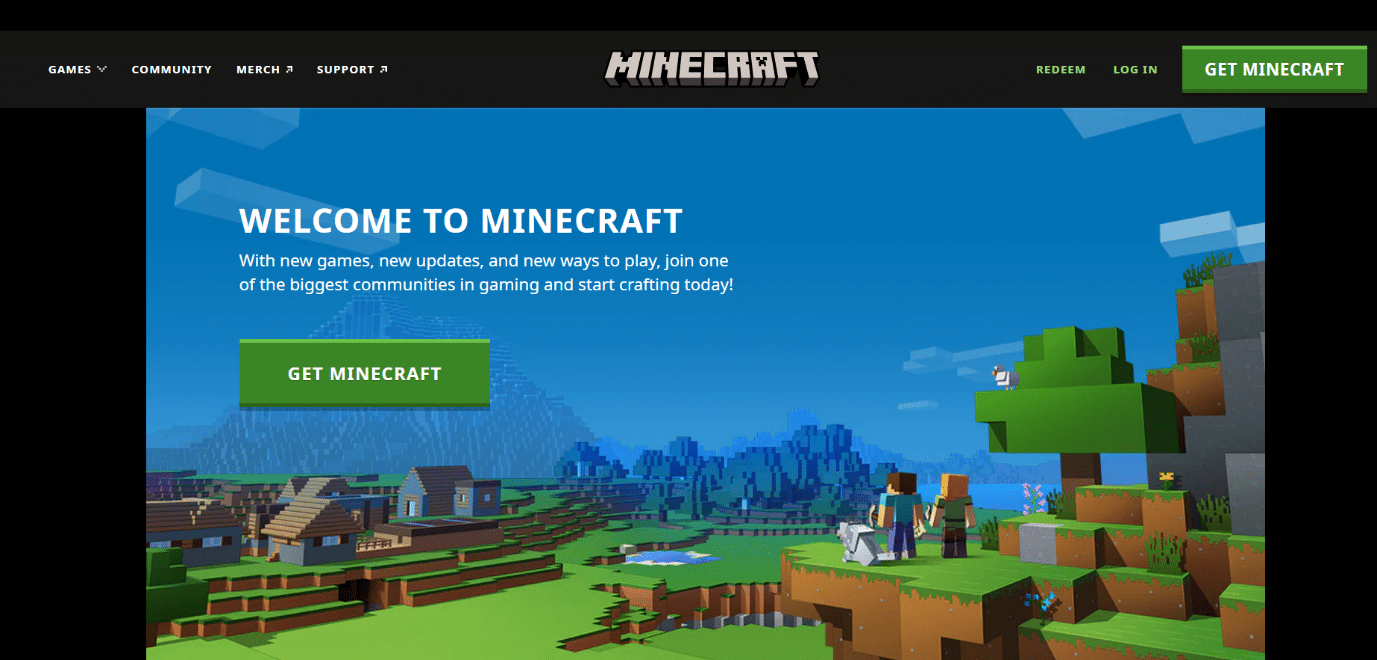
Yöntem 2: HTTP yerine HTTPS kullanın
Minecraft.net, HTTP tarafından engellenebilir, ancak çoğu web sitesi engelleyici, HTTPS ve HTTP arasında ayrım yapmaz. Bu durumda, minecraft okulunun engellemesini kaldırmak için URL'ye bir S harfi ekleyebilirsiniz.
1. Minecraft.net'e gidin.
2. Web sitesine erişemiyorsanız, web tarayıcısının üst kısmındaki adres çubuğuna tıklayın ve HTTP'ye S harfini ekleyin ve Enter tuşuna basın. 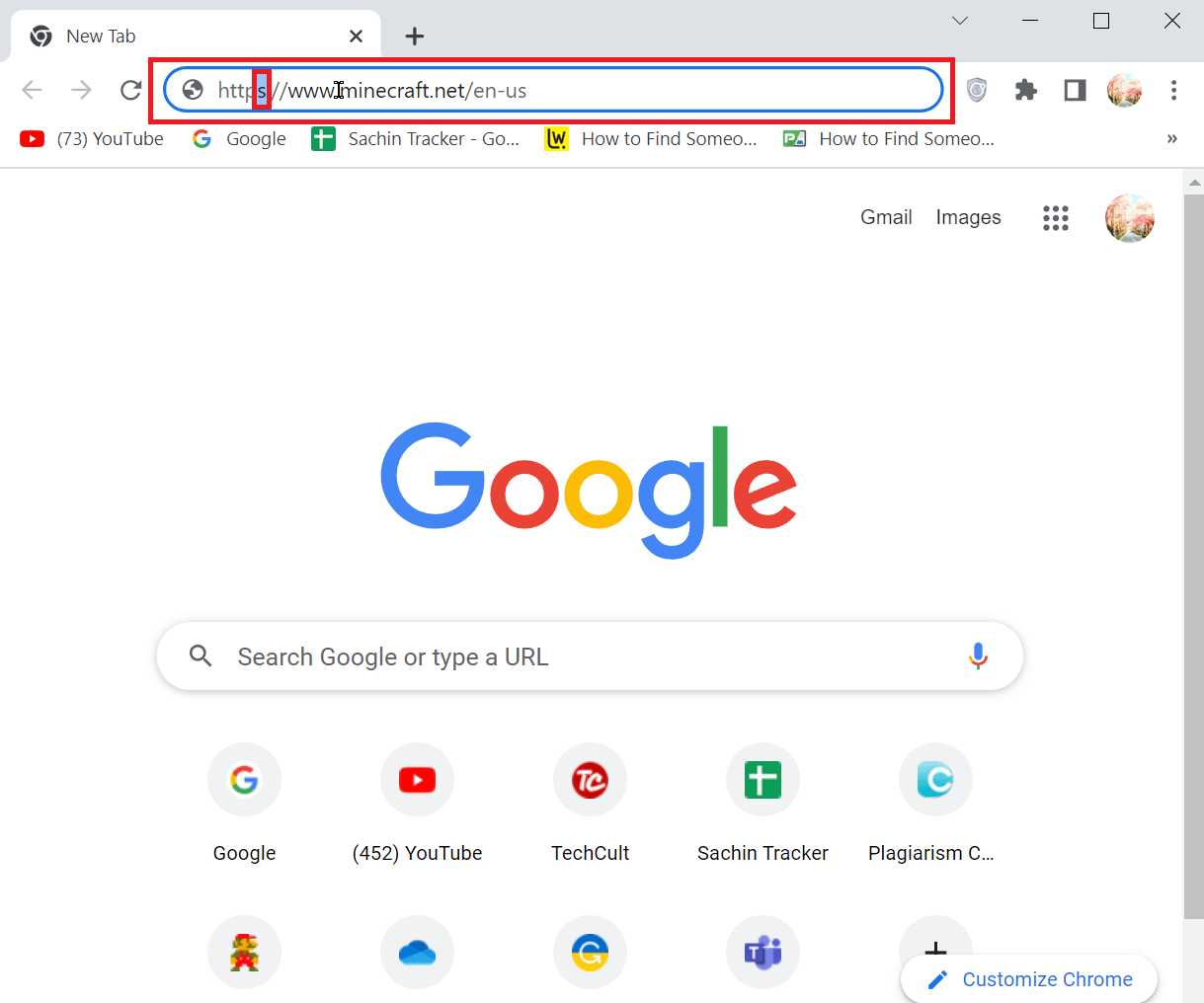
Ayrıca Okuyun: Minecraft Hatasını Düzeltme Çekirdek Dökümü Yazamadı
Yöntem 3: Tor Tarayıcıyı Kullanın
Okul bilgisayarınız izin veriyorsa tor tarayıcısını indirebilirsiniz. Tor tarayıcıyı indiremezseniz, onu bir USB disk sürücüsüne yükleyebilir ve okul bilgisayarında kullanabilirsiniz.
1. Tor tarayıcı, indirmeler yoluyla trafiği ve bağlantıyı şifreler, böylece hiçbir bilgi herhangi bir harici kaynak tarafından bulunamaz.
2. Tor tarayıcıyı kurun ve indirmek için Windows için İndir veya Tor tarayıcıyı İndir'e tıklayın.
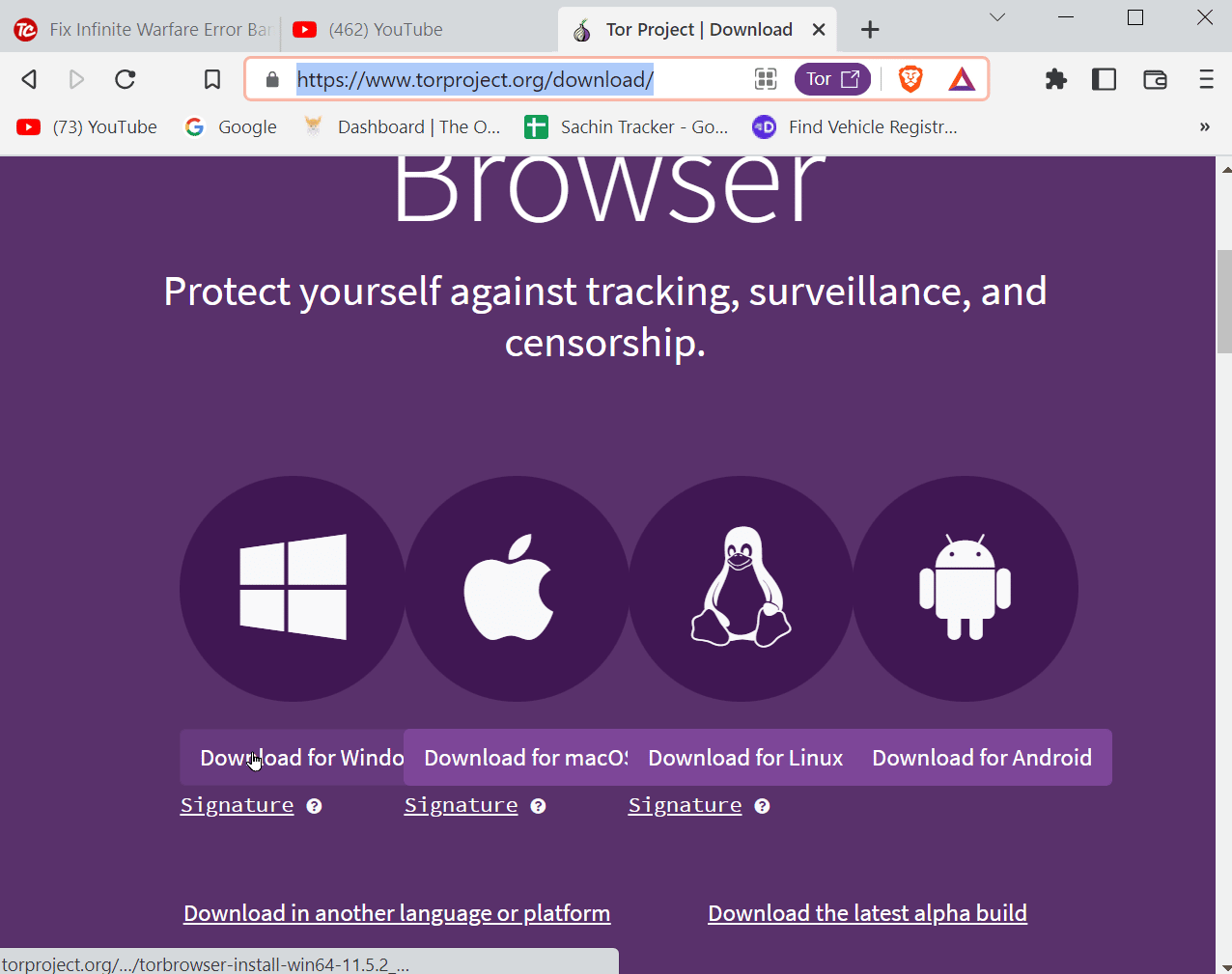
3. Okulunuz indirmeye izin veriyorsa Tor tarayıcıyı indirin ve kurun.
4. Değilse, Tor sürümünün kurulu bir sürümünü harici bir USB'ye kopyalamanız gerekir.
5. Varsayılan yükleme konumu C:\Users\Username\Desktop\Tor Browser'dır.
6. USB sürücüsünü okul bilgisayarına takın ve tarayıcıyı açın.
7. Şimdi tarayıcıda Minecraft'ı arayın ve oyunu indirin .
Yöntem 4: VPN'i deneyin
Çoğu blok bir VPN kullanılarak hafifletilebilir. Bu, VPN herhangi bir geçmişi kaydetmediğinden ve ayrıca IP adresi kimliğini farklı tutacağından kullanışlıdır. VPN kullanmak ayrıca Minecraft indirme etkinliğini günlüğe kaydetmez, bu nedenle Minecraft'ı okul tesislerinde kullanmak kolaydır. Premium bir uygulama için fiyat ödeyemiyorsanız ücretsiz bir VPN kullanabilirsiniz. Ücretsiz bir VPN kullanıyorsanız, platform ücretsiz olduğundan ve bağlantı çok güvenli olmadığından bilgisayar korsanları tarafından saldırıya uğramaya eğilimli olduğunuzu unutmayın. Yine de, etkinleştirilmiş çok fazla ücretsiz VPN bağlantısı olmadığından bağlantının başarılı olmasını beklemeniz gerekir.
Okul bilgisayarında Discord veya Minecraft engelini kaldırmak için aşağıda belirtilen premium VPN uygulamalarını deneyebilirsiniz.
1. NordVPN
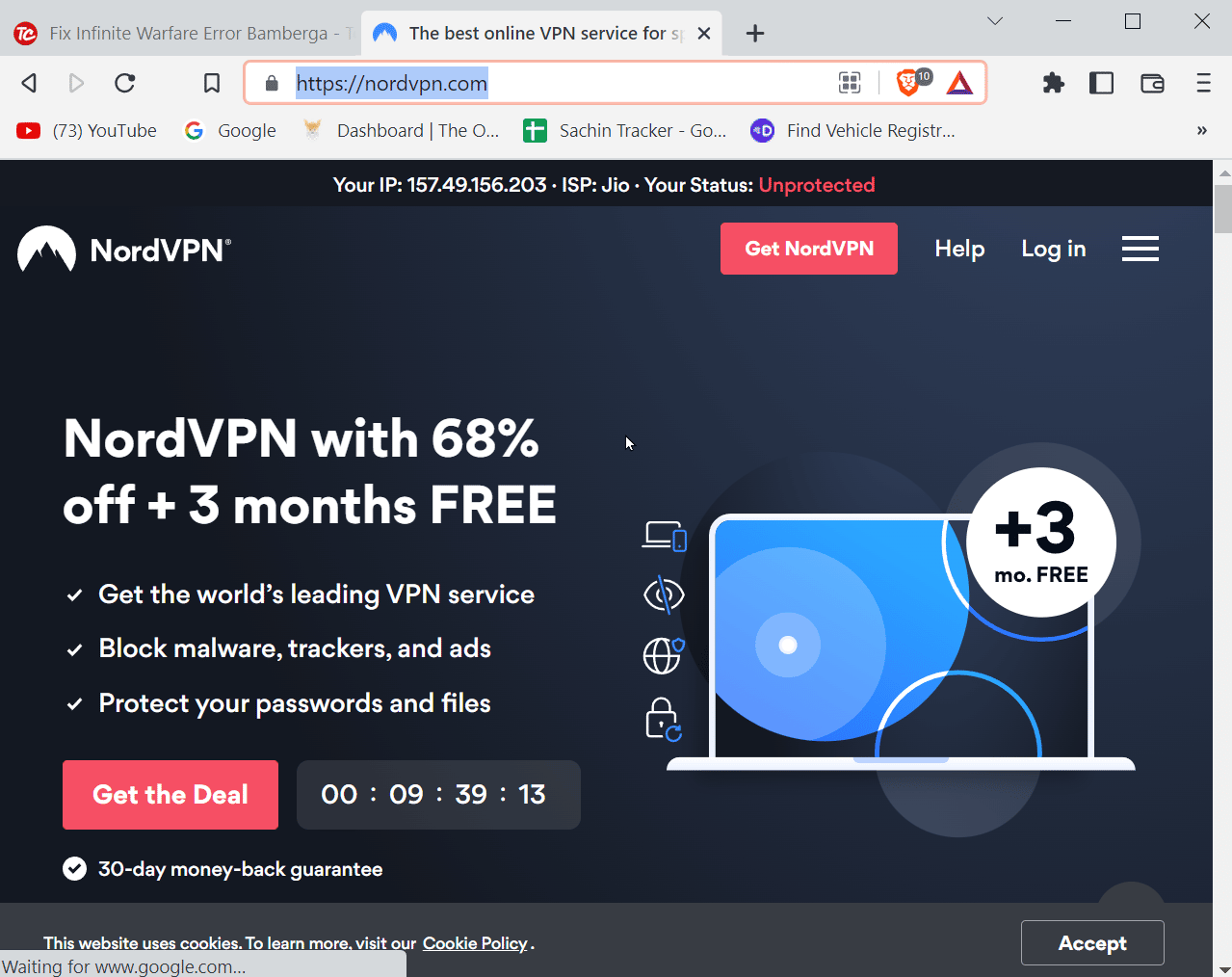
NordVPN, bant genişliği sınırı olmaması, P2P trafiğinde herhangi bir kısıtlama olmaması ve tüm bu özelliklerin 256 bit AES şifrelemesi dahil olmak üzere çok sayıda avantajı olan birinci sınıf bir VPN'dir.
- Gereksiz trafiğe izin vermez ve bant genişliği kaydetmez. Bu iyidir çünkü etkinliği günlüğe kaydetmez.
- Özellikle birden fazla cihaz için bir VPN kullanımının gerekli olduğu senaryolarda en iyisidir.
- Ayrıca, bir kullanıcının yalnızca Abone olarak tonlarca tasarruf edebileceği sık sık bir teklif planı yayınlar.
2. Ekspres VPN
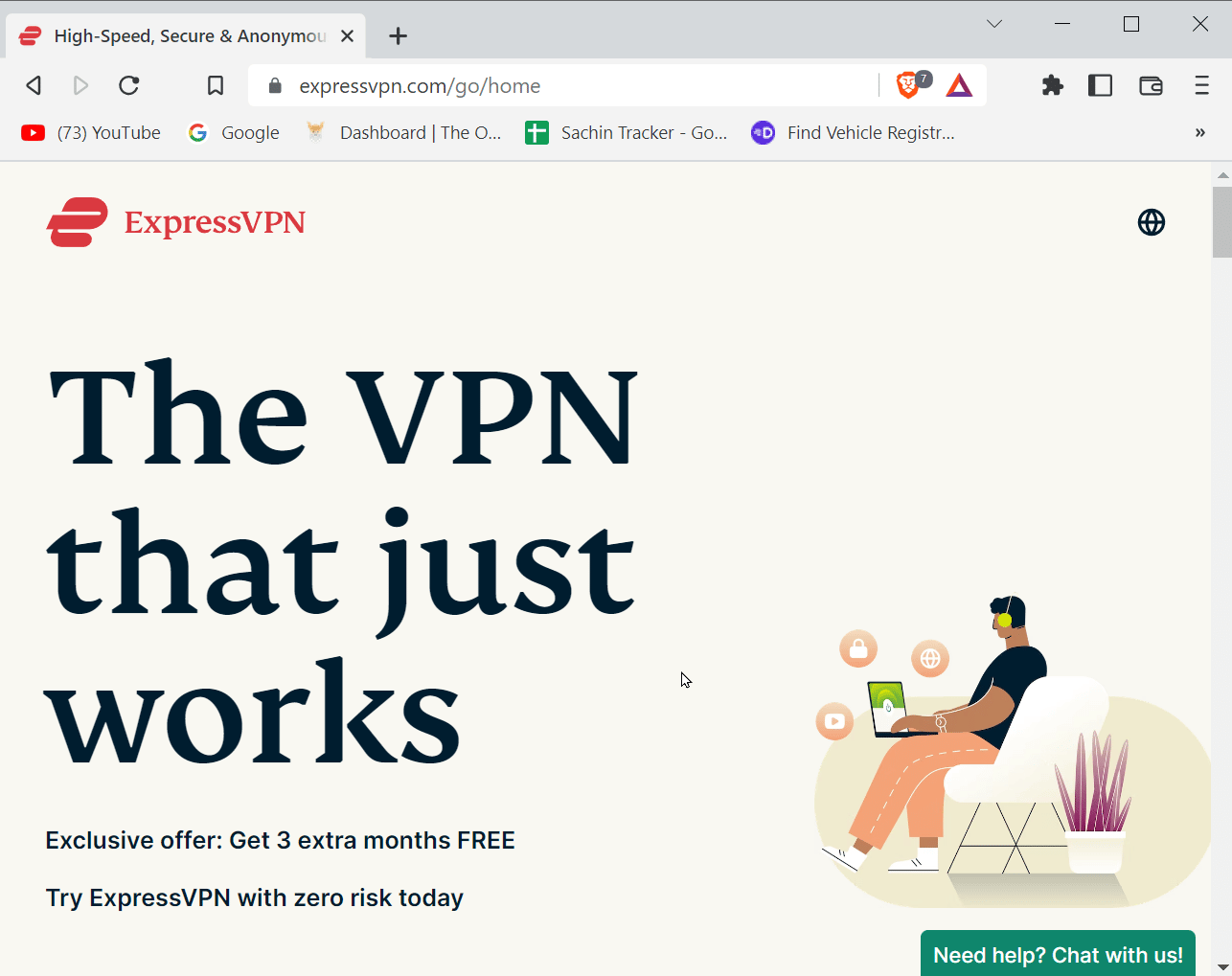
Express VPN, VPN olarak kullanıldığında süper hızlı hız sağlar. ExpressVPN, günümüz piyasasında iyi bilinen ve en güvenilir VPN'dir.
- 94 farklı ülkede 2500'den fazla sunucuyu kapsadığı bildiriliyor.
- Yüksek kaliteli ve yüksek hızlı VPN deneyimi sağlar.
- İnternetinizi gözetleyen herkesten en yüksek düzeyde koruma için 256 bit şifreleme kullanır.
3. SurfShark
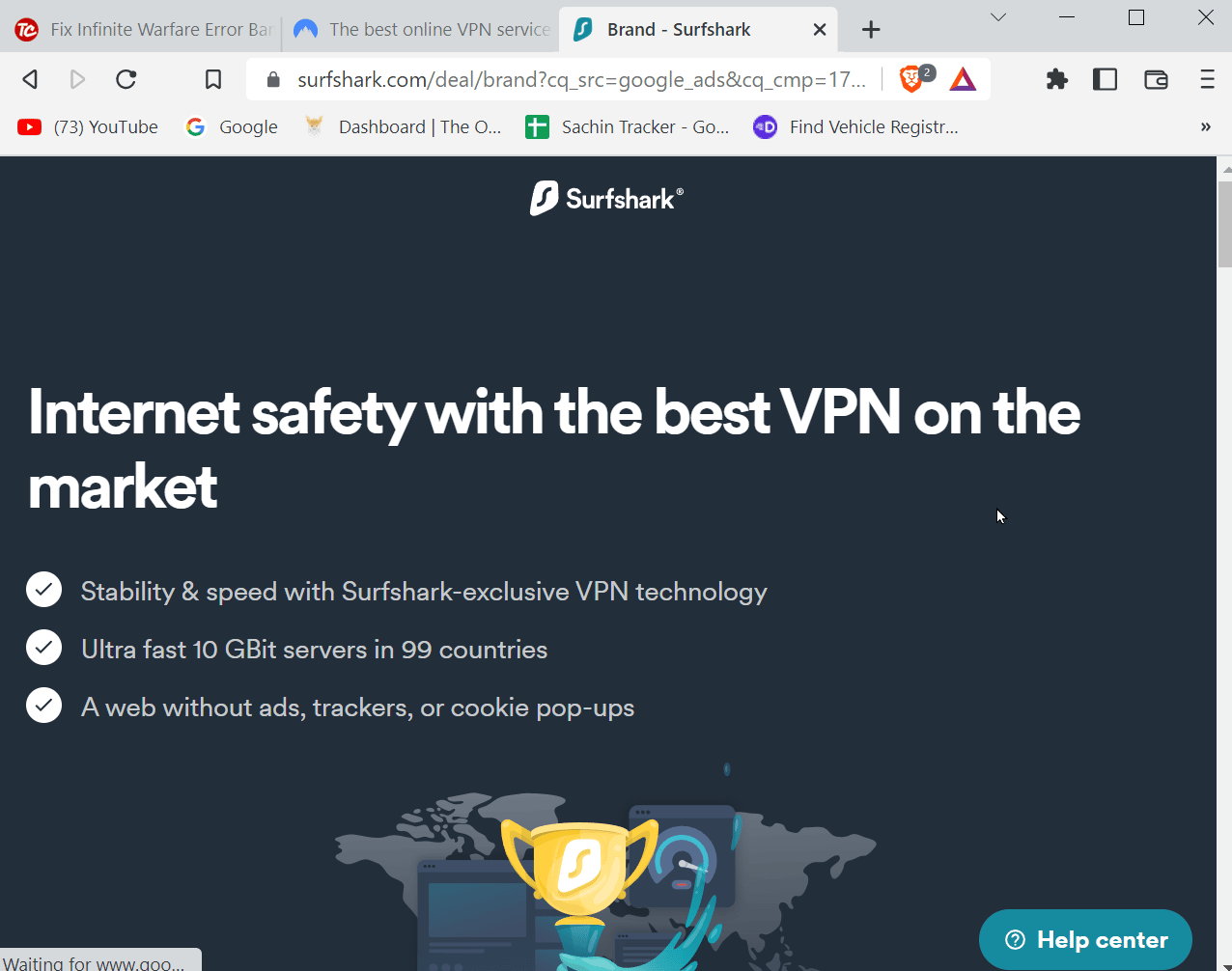
SurfShark, en iyi oyun amaçlı kullanılan bir VPN'dir. Dünya çapında 3000'den fazla sunucu ile. SurfShark ayrıca 256 bit şifrelemeye sahiptir.
- Bir VPN kullanımı için en ucuz fiyatları sunar.
- 99 Ülkede 10 Gigabit'in üzerinde, bir sunucudaysanız bağlantınız kesilmez.
Ayrıca Okuyun: Windows 10'da Minecraft Giriş Hatasını Düzeltin
Yöntem 5: MCVersions.net Web Sitesini Kullanın
MCVersions.net web sitesi, Minecraft uygulamasının farklı sürümlerini indirmek için harici bir web sitesidir ancak bu resmi bir web sitesi değildir. Bu web sitesi çoğunlukla geleneksel engelleyiciler tarafından engellenmez ve Minecraft'ı resmi web sitesini ziyaret etmeden indirebilir. Bu, minecraft okul tarafından engellenmezse de uygundur.
1. MCVersions.net sitesine gidin.
2. SON SÜRÜM'ün yanındaki KARARLI YAYINLAR bölümünde indirmeye tıklayın.
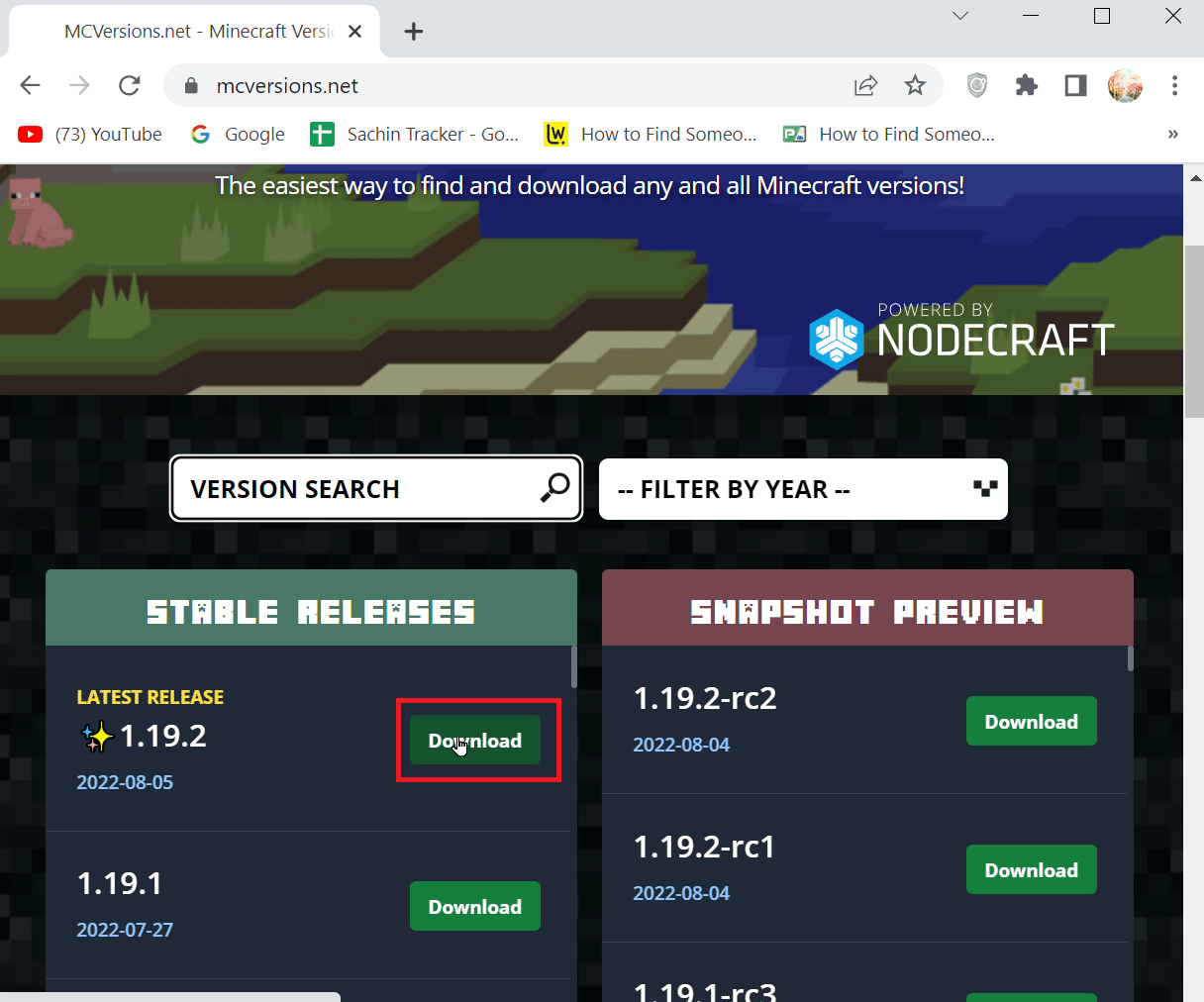

Yöntem 6: Oyun Dosyalarını USB'nize Kopyalayın ve Oynatın
Bu yöntem, oyunu oynamaya çalıştığınız bilgisayar internet bağlantısını kısıtladığında kullanışlıdır. Bu, oyunu indirmek için bir internet bağlantısı gerektiğinden sorunlu olabilir, bu, Minecraft için uygun olacaktır. Bu senaryoda, oyunu USB gibi harici bir sürücüye indirmeyi deneyebilir ve Unblock Minecraft School'u işlemek için bilgisayara bağlayabilirsiniz.
1. Önce bilgisayarınızda oyun dosyalarını bulun, varsayılan konum C:\Users\Username\AppData\Minecraft'tır.
2. Kurulum klasörünü bulmakta zorluk çekiyorsanız, Kurulum klasörünü Çalıştır iletişim kutusundan bulabilirsiniz.
2A. Windows + R tuşlarına aynı anda basın ve %appdata% girin ve Enter tuşuna basın.
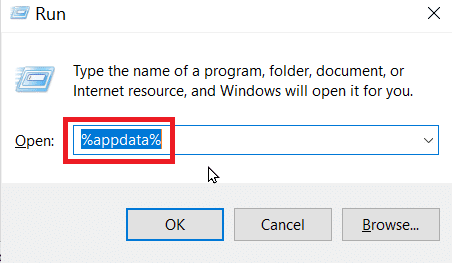
2B. Oyun dizinini bulduktan sonra USB sürücünüze kopyalayın.
3. Şimdi onu okul bilgisayarına bağlayın ve USB'den oynatın.
Ayrıca Okuyun: Windows 10'da World Minecraft'a Bağlanılamıyor
Yöntem 7: Güvenlik Duvarı Ayarlarını Değiştir
Güvenlik duvarı ayarlarını değiştirebilirseniz, içerik kısıtlamalarını atlayabilirsiniz. Bunu yapmak için aşağıdaki adımları izleyin.
1. Windows tuşuna basın, Denetim Masası yazın ve Aç'a tıklayın.
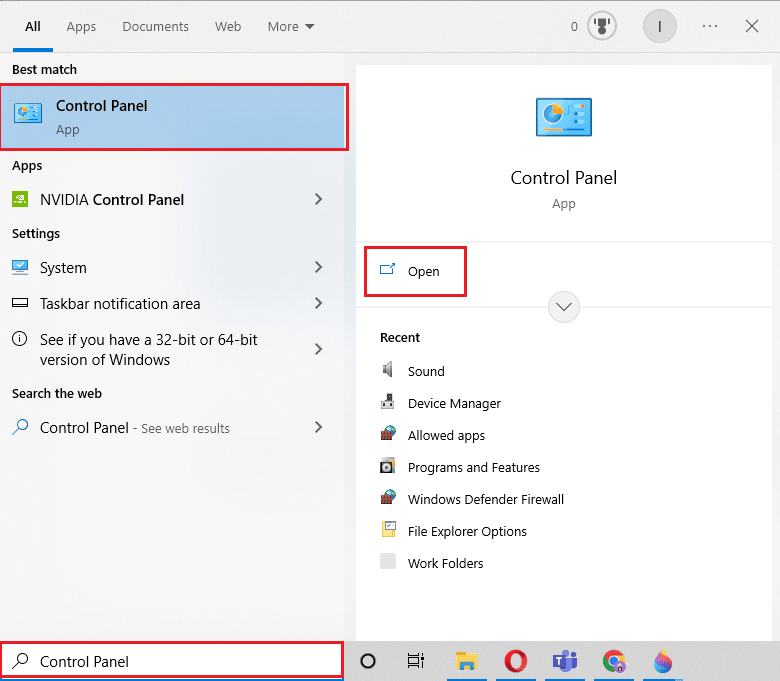
2. Görünüm > Kategori'yi ayarlayın, ardından Sistem ve Güvenlik'e tıklayın.
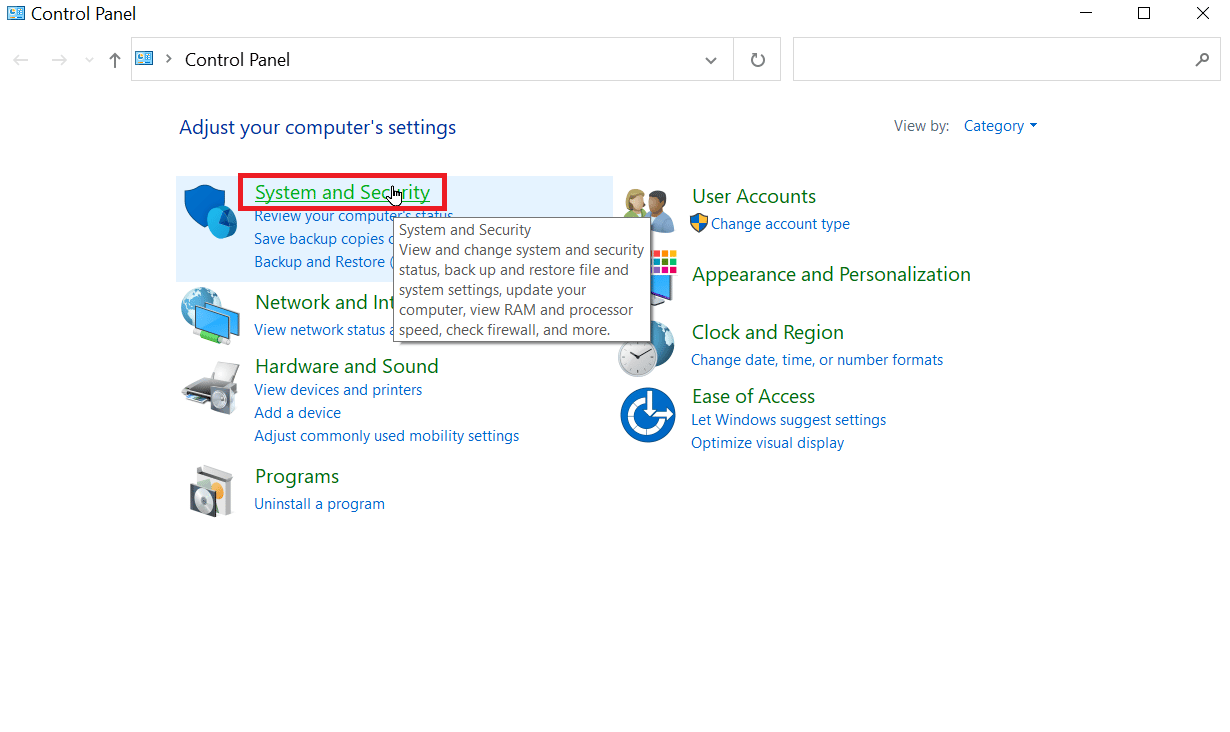
3. Windows Defender Güvenlik Duvarı'na tıklayın.

4. Şimdi, sol bölmede Windows Güvenlik Duvarı üzerinden bir uygulamaya veya özelliğe izin ver seçeneğine tıklayın.
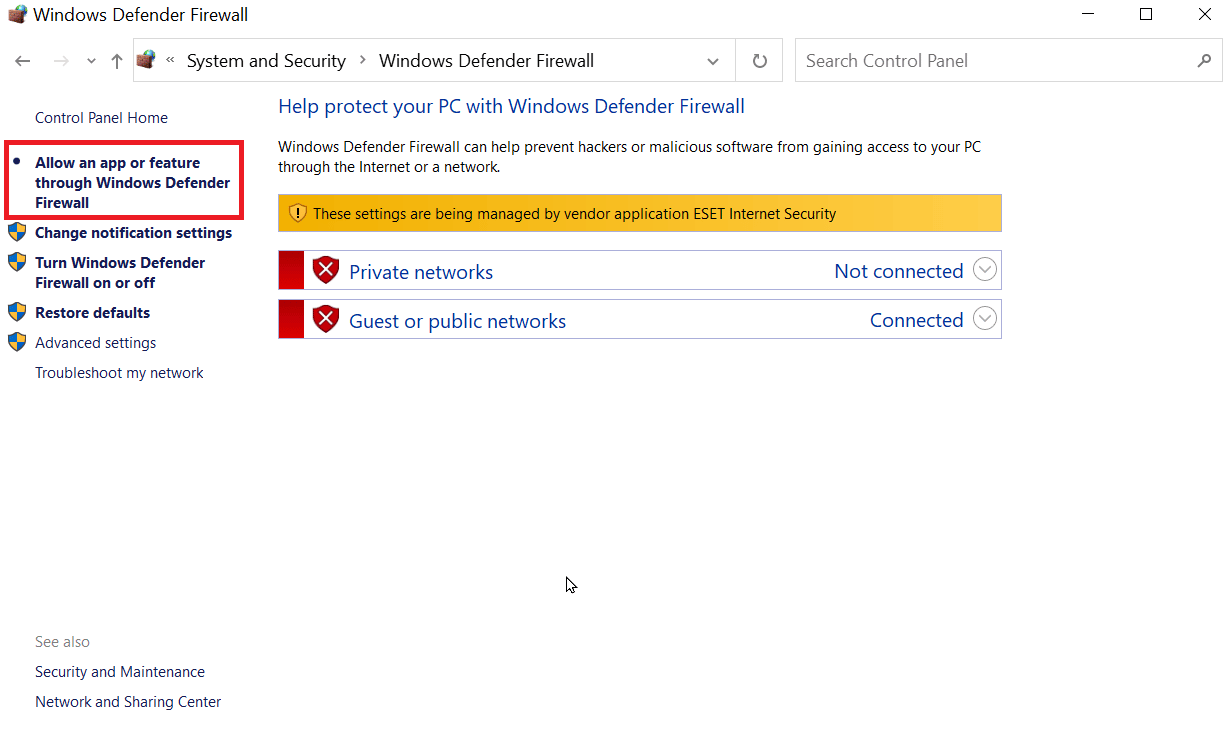
5. Ayarları Değiştir düğmesine tıklayın.
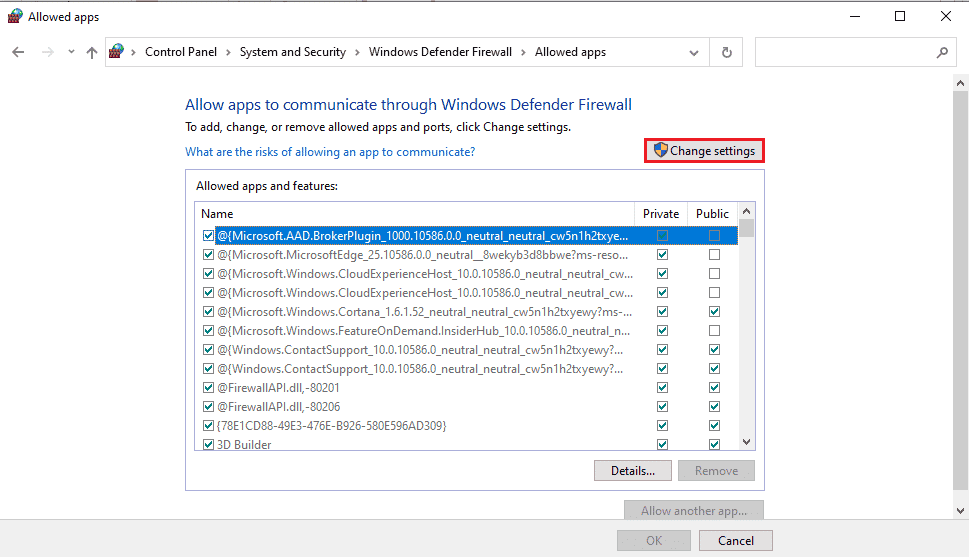
6. Şimdi, bir program listesi görüntülenecek, Minecraft başlatıcısını bulun ve ardından programın sağındaki onay kutusunun işaretini kaldırdığınızdan emin olun.
7. Hem özel hem de genel onay kutularının işaretini kaldırın ve onaylamak için Tamam düğmesine tıklayın.
Bu, Windows'un Güvenlik Duvarı üzerinden kullanılmasına izin verecektir. Minecraft okulunun engellemesini kaldır işlemini gerçekleştirdiğinizde, engellemeyi kaldırmanın her gün sıfırlanabileceğini ve bu nedenle bunu her seferinde yapmanız gerekebileceğini unutmayın.
Yöntem 8: Bağlantı Noktası Yönlendirme Gerçekleştirin
Minecraft Web Sitesine erişemiyorsanız, Minecraft okul bilgisayarının engellemesini kaldırmak için bağlantı noktası yönlendirmeyi deneyebilirsiniz.
1. Windows tuşuna basın, Google Chrome yazın, ardından Aç'a tıklayın.
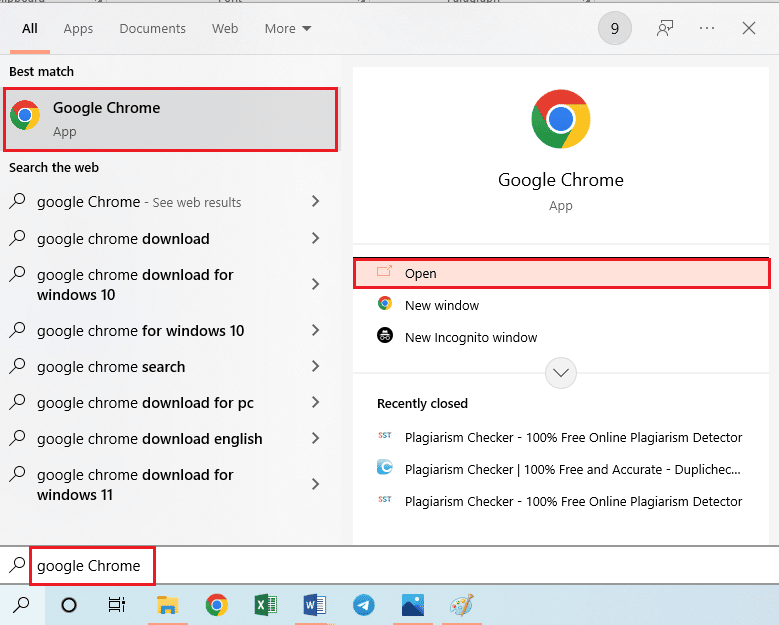
2. Yönlendiricinin IP adresini tarayıcının URL çubuğuna yazın.
3. Kullanıcı adı ve şifre kullanarak giriş yapın.
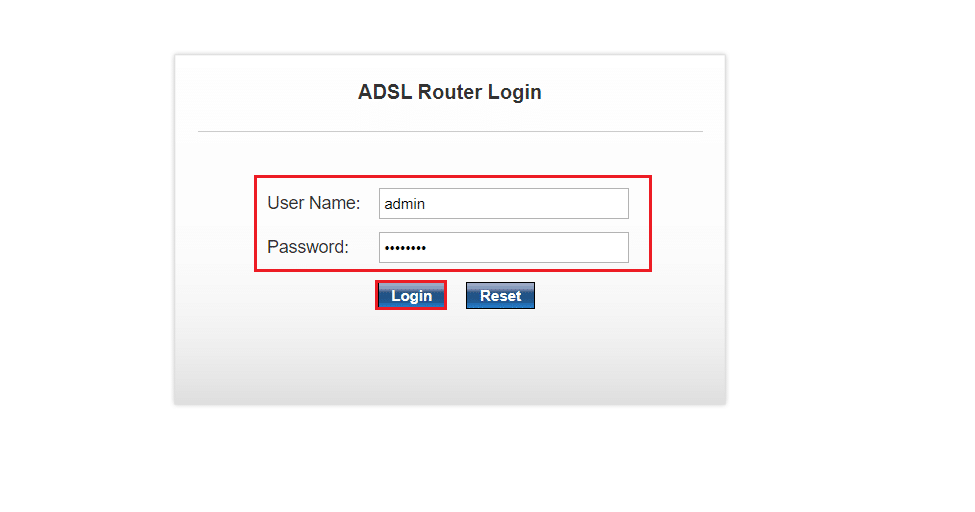
4. Şimdi, IP ayarlarından bağlantı noktasını değiştirin.
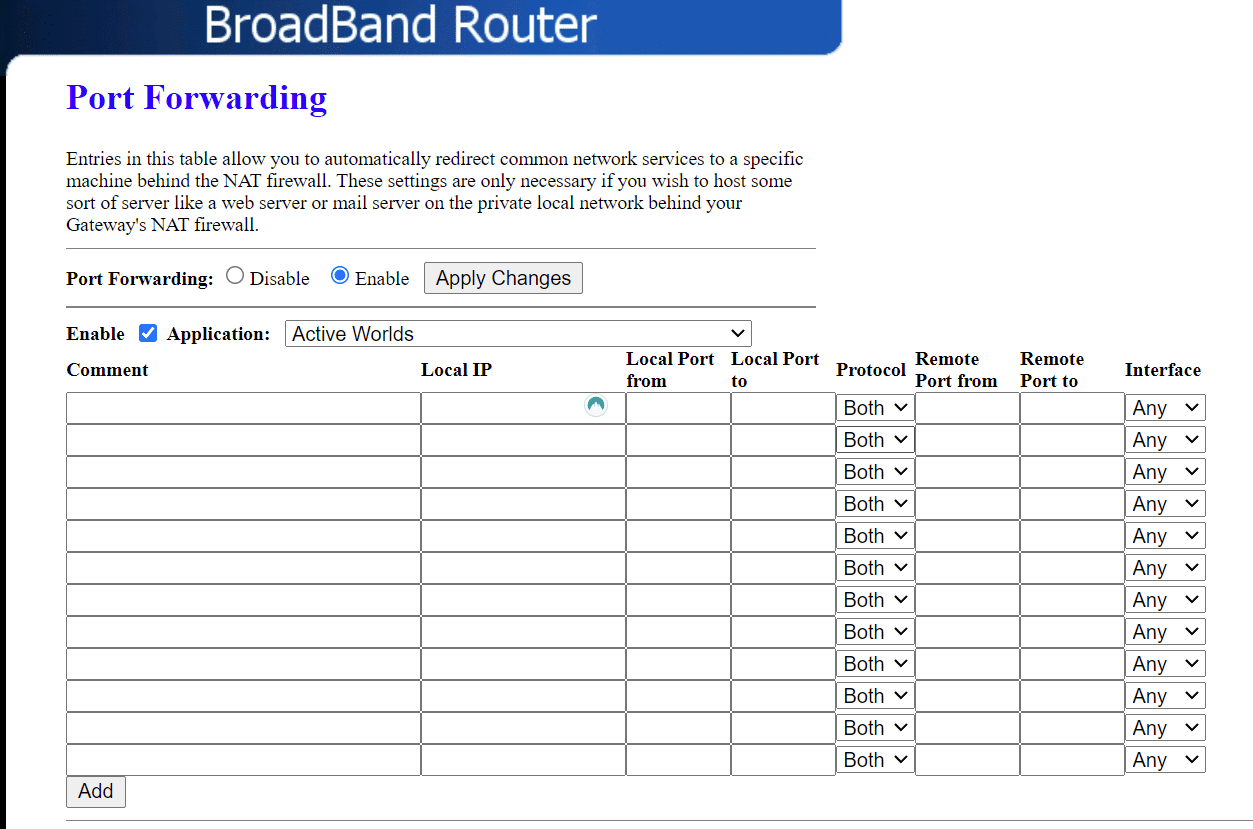
5. Minecraft genellikle 25565 numaralı bağlantı noktasını kullanır, bağlantı noktası yönlendirme bölümünde bağlantı noktası 25565'i girin, bu Minecraft web sitesine engellenmeden erişmenizi sağlayacaktır.
6. Son olarak, tarayıcıda yapılan değişiklikleri kaydedin.
7. Şimdi bilgisayarı yeniden başlatın ve Minecraft'ın engelinin kaldırılıp kaldırılmadığına bakın.
Ayrıca Okuyun: İndirme Kaydedilemez Minecraft Hatasını Düzeltmenin 6 Yolu
Sık Sorulan Sorular (SSS)
S1. Minecraft bir tarayıcıda oynanabilir mi?
Ans. Evet , Minecraft'ı bir web tarayıcısında oynayabilirsiniz ancak bunun klasik bir sürüm olduğunu ve tarayıcıda biraz geciktiğini unutmayın. Ayrıca oyunun tam sürümüne kıyasla oldukça sınırlı özelliklere sahiptir.
S2. Minecraft dünyasını bilgisayara kaydedip oynayabilir miyim?
Ans. Minecraft, kaydetme dosyalarını her zaman bilgisayara yerel olarak kaydeder. Okul binasındaysanız, sabit sürücüye yerel olarak kaydetme devre dışı bırakılabilir. Bununla birlikte, Minecraft'ı okul binasında indirebilirseniz, bilgisayarlar arasında oynamak için kullanabileceğiniz bir sunucu kurabilirsiniz. Eğer bir bilgisayarınız varsa, bu sunucuya bilgisayarınız üzerinden bağlanabilirsiniz.
S3. Minecraft'a erişmek için Ücretsiz VPN kullanabilir miyiz?
Ans. Evet , Minecraft'a erişmek için kesinlikle ücretsiz bir VPN kullanabilirsiniz. Ancak, premium ücretli bir VPN'e kıyasla sunduğu güvenlik daha azdır ve onu kullanırken performans ve internet hızı sorunları olabilir. Ayrıca, ücretsiz VPN'ler genellikle ücretli premium VPN'ler kadar denetlenmediğinden bilgisayar korsanlarından gelen saldırı riskleri artar. Bir sunucuya bağlanmaya çalışırken de sunucu sorunları olabilir.
S4. Okulumda Minecraft'ı nasıl oynayabilirim?
Ve. Minecraft'ı okul tesislerinde oynamanın en kolay yolu güvenilir bir VPN kullanmaktır. VPN, IP adresini maskeler ve Okul bilgisayarında Minecraft oynamanıza izin verebilir.
S5. VPN kullandığım için Minecraft'tan yasaklanabilir miyim?
Ans. Minecraft bazen VPN kullanan oyuncuları yasaklar çünkü sorunlara neden olan taciz için sahte hesaplar kullanıldığına dair raporlar vardır. Ancak bu sorunlar, üst düzey bir VPN kullanılarak azaltılabilir.
S6. Bir VPN nasıl güvenle kullanılır?
Ans. VPN kullanmanın güvenli bir yolu, premium bir VPN kullanmaktır. Bu VPN'lerin herkes tarafından bulunması çok zordur ve yasaklanma riski çok daha azdır.
Önerilen:
- Course Hero Ücretsiz Deneme Üyeliği Nasıl Alınır
- Okulda Discord Engeli Nasıl Kaldırılır
- Windows 10'da Çıkış Kodunu Düzelt 0 Minecraft
- Minecraft'ta Hata Kodu 1 Ne Anlama Geliyor? Nasıl Düzeltilir
Okulda Minecraft'ın engellemesinin nasıl kaldırılacağına ilişkin yukarıdaki makalenin yardımcı olduğunu ve okul bilgisayarında Minecraft oynayabileceğinizi umuyoruz. Herhangi bir öneriniz ve/veya sorunuz varsa, lütfen bunları yorum bölümüne yazmaktan çekinmeyin.
